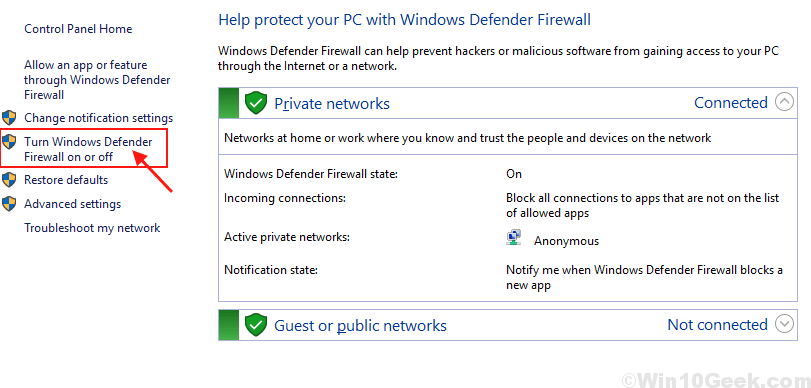Αυτό το λογισμικό θα διατηρήσει τους οδηγούς σας σε λειτουργία και σε λειτουργία, διατηρώντας έτσι ασφαλή από συνηθισμένα σφάλματα υπολογιστή και αστοχία υλικού. Ελέγξτε τώρα όλα τα προγράμματα οδήγησης σας σε 3 εύκολα βήματα:
- Κατεβάστε το DriverFix (επαληθευμένο αρχείο λήψης).
- Κάντε κλικ Εναρξη σάρωσης για να βρείτε όλα τα προβληματικά προγράμματα οδήγησης.
- Κάντε κλικ Ενημέρωση προγραμμάτων οδήγησης για να λάβετε νέες εκδόσεις και να αποφύγετε δυσλειτουργίες του συστήματος.
- Το DriverFix έχει ληφθεί από 0 αναγνώστες αυτόν τον μήνα.
Το Trion Glyph είναι μια δημοφιλής πλατφόρμα ψηφιακών παιχνιδιών για τους παίκτες PC για τη διαχείριση των τίτλων τους. Για να χρησιμοποιήσουν το Glyph οι χρήστες πρέπει να εγκαταστήσουν το πρόγραμμα εγκατάστασης του Glyph. Κατά καιρούς, ενδέχεται να αντιμετωπίσετε το σφάλμα εκκίνησης Glyph 2025 κατά την προσπάθεια εγκατάστασης ή εκκίνησης του εργαλείου.
Το σφάλμα εμποδίζει τον χρήστη να συνδεθεί στον λογαριασμό του στο Glyph, όπως αναφέρεται από τους χρήστες στο
Κοινότητα Reddit.Δεν μπορώ ποτέ να συνδεθώ πάντα να παίρνω χρονομετρημένη σύνδεση το σφάλμα μας # 2025, επίσης δεν μπορώ να έχω πρόσβαση στον ιστότοπο είτε πάντα μόνο χρονικά όρια και λέει να ελέγξω το διαδίκτυο Οποιεσδήποτε γνώσεις διορθώνει εκεί θα εκτιμηθούν πολύ.
Εάν επίσης αντιμετωπίζετε προβλήματα με αυτό το σφάλμα, ακολουθούν μερικές συμβουλές αντιμετώπισης προβλημάτων που θα σας βοηθήσουν να διορθώσετε το σφάλμα εκκίνησης Glyph 2025 στα Windows.
Πώς μπορώ να επιδιορθώσω τα προβλήματα σύνδεσης του Glyph launcher 2025;
1. Απενεργοποίηση σύνδεσης VPN

- Απενεργοποιήστε και αποσυνδέστε οποιοδήποτε πρόγραμμα-πελάτη VPN που εκτελείται στον υπολογιστή σας.
- Ορισμένοι πελάτες VPN ενδέχεται να μην είναι συμβατοί με το Glyph, κάτι που μπορεί να οδηγήσει σε σφάλμα σύνδεσης.
- Ξεκινήστε λοιπόν το VPN σας από τη γραμμή εργασιών και κάντε κλικ στο αποσύνδεση.
2. Ελέγξτε τις ρυθμίσεις του τείχους προστασίας

- Ένας άλλος λόγος για το σφάλμα εκκίνησης Glypsh 2015 μπορεί να είναι οι ρυθμίσεις του τείχους προστασίας.
- Εάν έχετε εγκαταστήσει τείχος προστασίας τρίτου μέρους, απενεργοποιήστε το προσωρινά.
- Για να απενεργοποιήσετε το τείχος προστασίας του Windows Defender, κάντε τα εξής.
- Κάντε κλικ στο Έναρξη> Ρυθμίσεις.
- Ανοιξε Ενημερώσεις και ασφάλεια.
- Κάντε κλικ στο Ασφάλεια των Windows.
- Επιλέξτε το «Τείχος προστασίας και προστασία δικτύου » επιλογή.
- Επιλέξτε το τρέχον ενεργό δίκτυο.
- Απενεργοποιήστε το τείχος προστασίας του Windows Defender χρησιμοποιώντας το διακόπτη εναλλαγής.
- Εκτελέστε το πρόγραμμα εκκίνησης Glyph και ελέγξτε εάν επιλύθηκε το σφάλμα.
Βεβαιωθείτε ότι έχετε ενεργοποιήσει το Τείχος προστασίας του Windows Defender μόλις επιλυθεί το σφάλμα.
3. Προσθέστε το Glyph launcher στο Firewall

- Εάν η απενεργοποίηση του τείχους προστασίας σας βοήθησε να συνδεθείτε στο Glyph, μπορείτε να προσπαθήσετε να προσθέσετε το Glyph στο τείχος προστασίας.
- Τύπος Πλήκτρο Windows + R για να ανοίξετε το Run.
- Τύπος έλεγχος και κάντε κλικ ΕΝΤΑΞΕΙ.
- Κάντε κλικ στο ΣΥΣΤΗΜΑ ΚΑΙ ΑΣΦΑΛΕΙΑ.
- Κάντε κλικ στο Τείχος προστασίας του Windows Defender.
- Από το αριστερό παράθυρο, κάντε κλικ στο "Επιτρέψτε μια εφαρμογή ή μια λειτουργία μέσω του τείχους προστασίας του Windows DefenderΕπιλογή.
- Κάντε κλικ στο "Αλλαξε ρυθμίσεις"Στο παράθυρο Επιτρεπόμενες εφαρμογές.
- Επιλέξτε "Να επιτρέπεται άλλη εφαρμογή " κουμπί.
- Κάνε κλικ στο Ξεφυλλίζω κουμπί.
- Μεταβείτε στο φάκελο εγκατάστασης Glyph και επιλέξτε "Glyphclient“.
C: Αρχεία προγράμματος (x86) Glyph - Κάντε κλικ στο Ανοιξε.
- Κάντε κλικ Προσθήκη.
- Ελέγξτε και τα δύοΙδιωτικός" και "ΔημόσιοΚουτιά.
- Κάντε κλικ Εντάξει για να αποθηκεύσετε τις αλλαγές.
Τώρα το Glyph launcher θα πρέπει να λειτουργεί ακόμη και αν το Windows Defender Firewall είναι ενεργοποιημένο.
4. Επανεγκαταστήστε το Glyph

- Ως έσχατη λύση, δοκιμάστε να εγκαταστήσετε ξανά το Glyph. Μια νέα εγκατάσταση μπορεί να διορθώσει σφάλματα ή να καταστρέψει προβλήματα με το πρόγραμμα.
- Τύπος έλεγχος στη γραμμή αναζήτησης και κάντε κλικ στο Πίνακας Ελέγχου.
- Παω σε Προγράμματα> Προγράμματα και δυνατότητες.
- Επιλέγω Γλύφος και κάντε κλικ στο Κατάργηση εγκατάστασης.
- Κάντε κλικ στο Ναί για να επιβεβαιώσετε την ενέργεια.
- Μόλις απεγκατασταθεί, κατεβάστε ξανά το πρόγραμμα εγκατάστασης από τον επίσημο ιστότοπο και εγκαταστήστε το.
Το σφάλμα εκκίνησης Glyph 2025 είναι ένα συνηθισμένο συμβάν που μπορεί να διορθωθεί ακολουθώντας τα βήματα σε αυτό το άρθρο. Επανεγκαταστήστε ή επιδιορθώστε την εγκατάσταση του Glyph ως την τελευταία λύση για να διορθώσετε το σφάλμα.
Πείτε μας ποια μέθοδος σας βοήθησε να επιλύσετε το σφάλμα στα σχόλια.